
Suiteáil Windows 10, go bunúsach, ní hionann é agus an oibríocht le haghaidh leaganacha eile, níos sine. Nuair a chomhlíontar é, d'fhéadfadh fadhbanna agus fadhbanna a bheith ann freisin le cúiseanna éagsúla. Sa lá atá inniu beidh muid ag caint faoi conas a "Redo" diosca leis an deighilt GPT sa MBR go díreach nuair a booting ó na meáin suiteála.
Claochlú GPT i MBR
An gá atá le tiontú an struchtúr a tharlaíonn an chuid is mó go minic nuair a iarraidh a "réiteach" an córas ar an tiomáint, ar a raibh an "dosaen" suiteáilte roimhe seo. Ag an am céanna, ní thacaíonn "iarann" le UEFI, rud a chiallaíonn GPT. Réiteoidh uirlis speisialta an tasc seo - an fóntais diosca consóil leis an ainm Diskpart. Tá sé i láthair mar chuid d'aon dáiltí suiteála Windows. Is féidir leat é a rith ag baint úsáide as an "líne ordaithe".
- Tar éis é a luchtú ó na meáin suiteála agus beidh scáileán le feiceáil le togra chun teanga a roghnú, brúigh an cnaipe "Next".
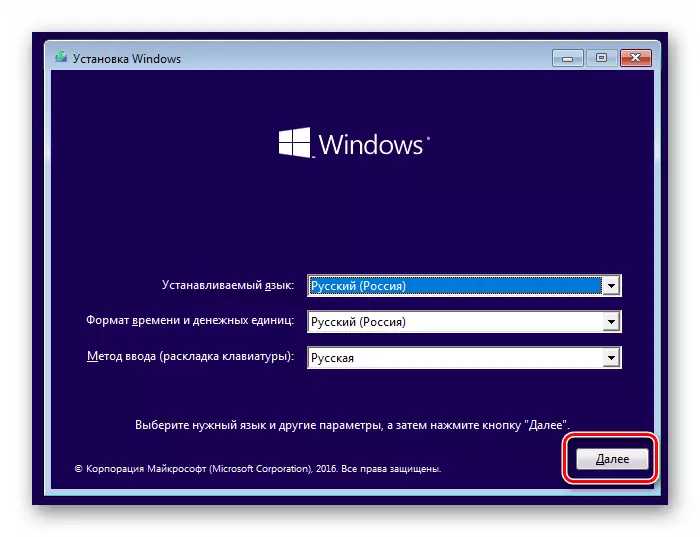
- Téigh go dtí an timpeallacht aisghabhála trí thagairt a shonraítear ar an screenshot.
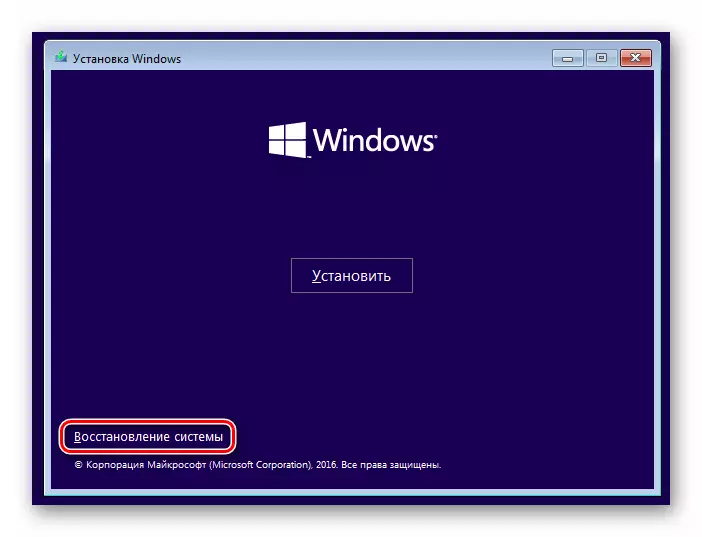
- Téimid go dtí an bloc le huirlisí chun fabhtcheartú.
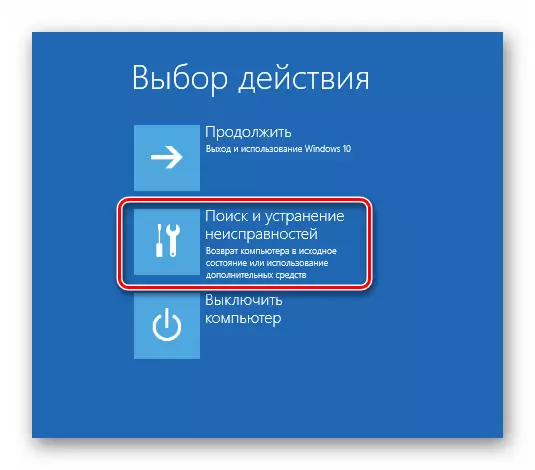
- Seo cliceáil ar an gcnaipe "orduithe".
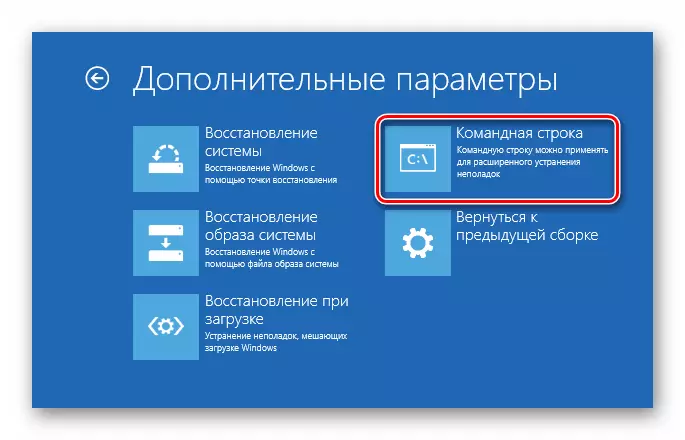
- Cuirimid isteach an t-ordú thíos agus cliceáil Iontráil.
Diskpart.
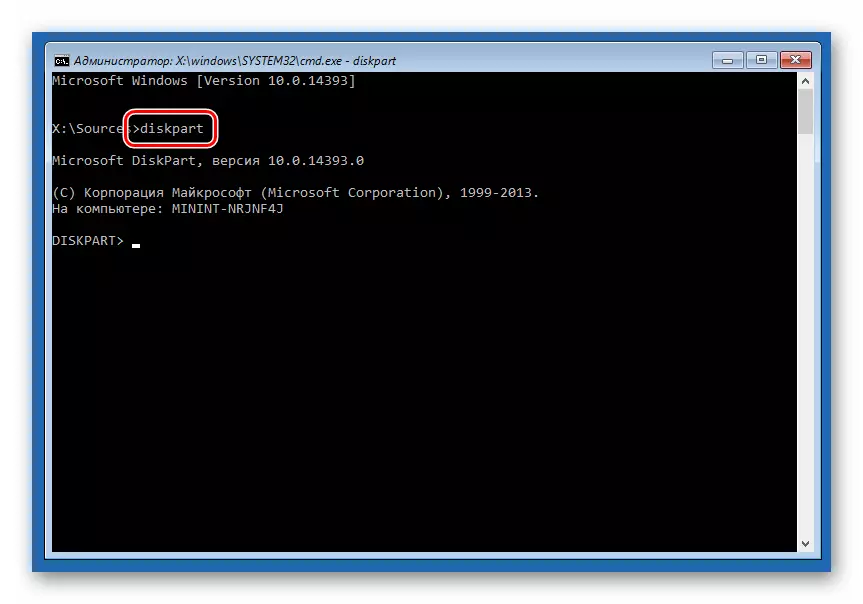
- Ansin, "le do thoil" Taispeáin na tiomántáin fhisiciúla go léir atá ceangailte leis an máthairchlár.
Liostaigh diosca nó lis DIS
Mar a fheicimid, inár gcás tá dhá dhiosca sa chóras. Os comhair an sprioc sa "GPT" seastáin mar réiltín.
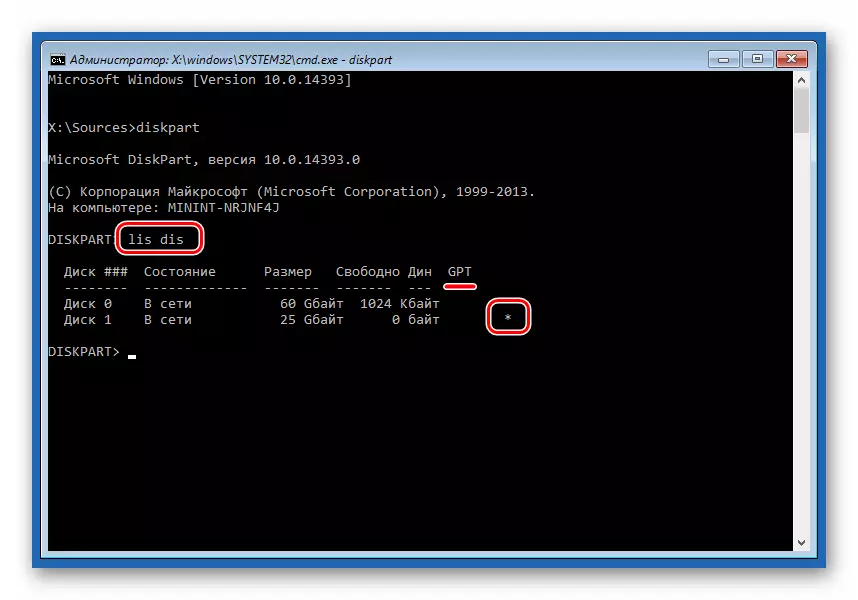
- Roghnaigh an chéad ordú eile.
Roghnaigh Diosca 1.
"1" - an uimhir diosca faoina dtaispeántar é sa liosta roimhe seo.
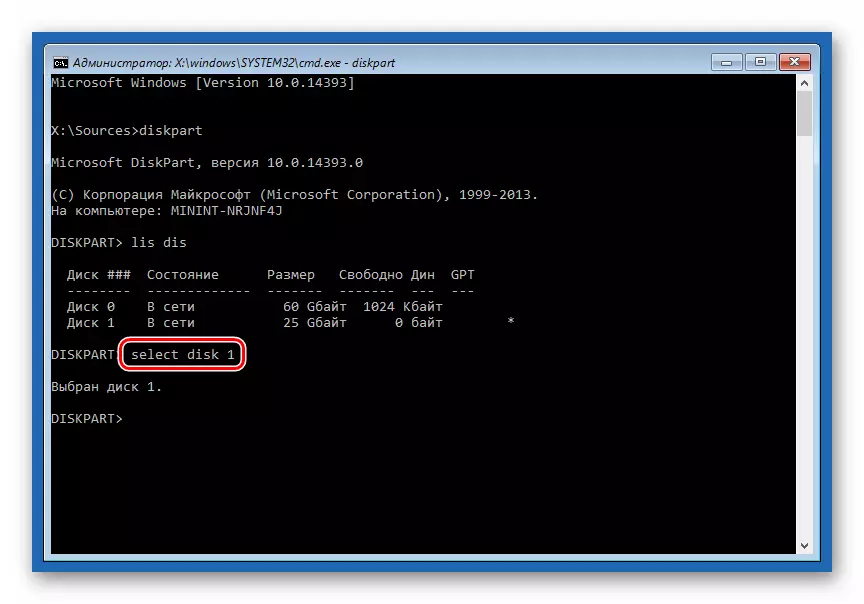
- Glan an tiomáint ó na rannóga agus na sonraí atá ar fáil. Fiú má tá muinín ann go bhfuil an diosca folamh, níor chóir go mbeadh an chéim seo ag sciáil.
Glan.
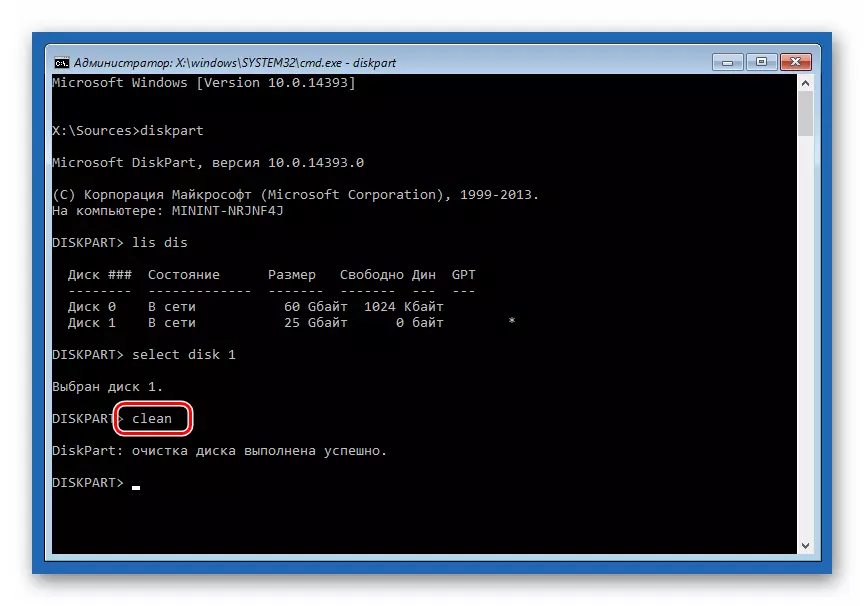
- Anois is féidir leat an t-ordú fóntais a sheoladh chun an struchtúr a thiontú.
Tiontaigh MBR
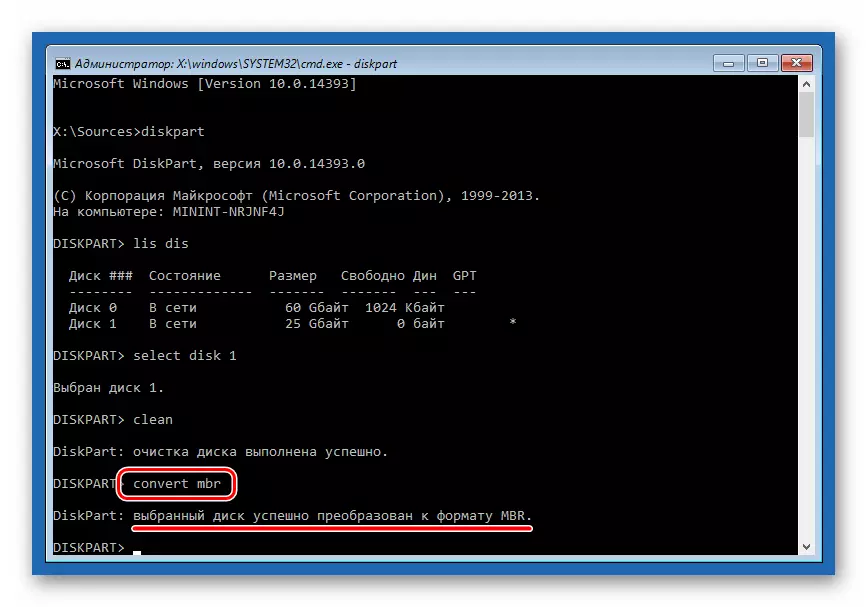
- Dún an consól agus brúigh an cnaipe "Lean ar aghaidh", agus ina dhiaidh sin déanfar é a athlódáil ó na meáin suiteála.
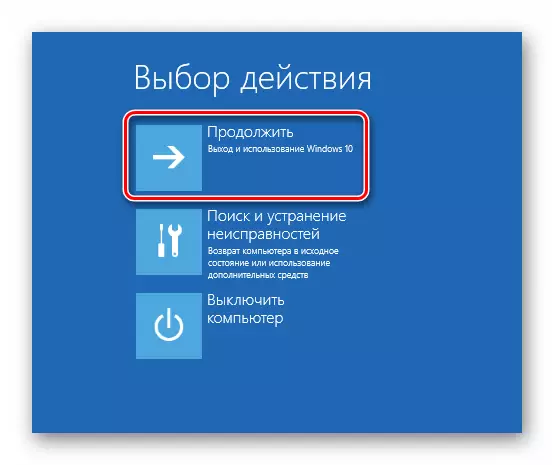
I gcásanna neamhchoitianta, is féidir leis na dáiltí a bheith ar iarraidh aisghabháil aisghabhála REE. Más é seo do chás, ansin is féidir an nós imeachta a thuairiscítear thuas a dhéanamh freisin ag an gcéim roghnaithe diosca. Tar éis aistriú go dtí an fhuinneog chomhfhreagrach, tugaimid glaoch ar an "líne ordaithe" ag an teaglaim de na heochracha Shift + F10 agus thiontú ag baint úsáide as Diskpart.
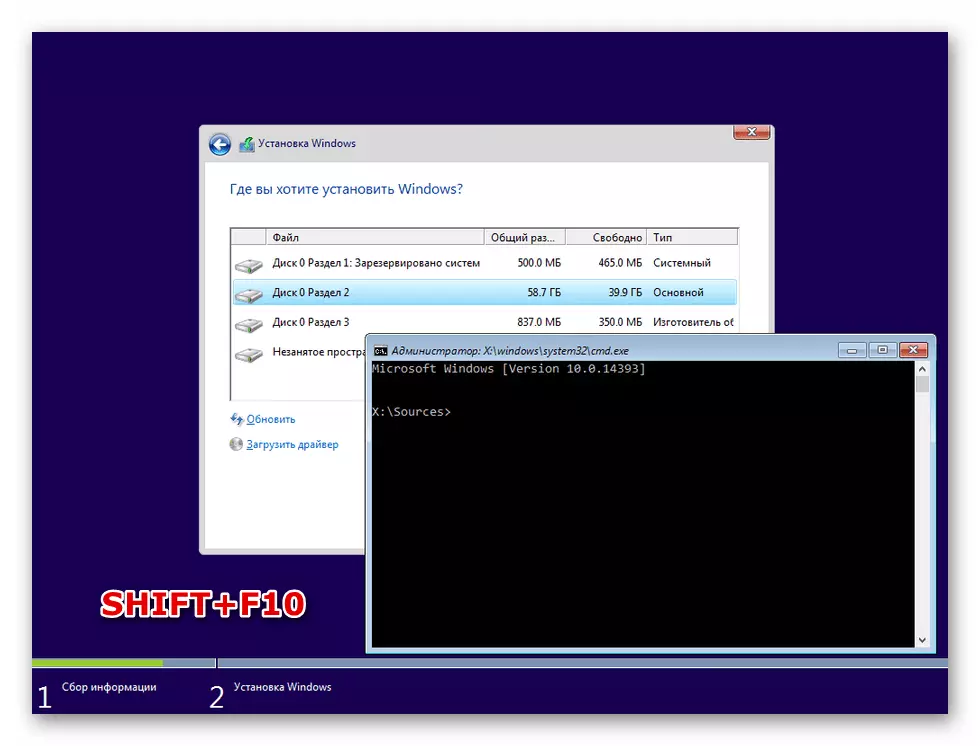
Dá bhrí sin, chlaochíomar an struchtúr críochdheighilte, agus anois is féidir leat "a chur" Windows 10 ar ríomhaire le "crua-earraí" as dáta. Ní féidir an chomhairle anseo a thabhairt ach amháin: Bí cúramach agus tú ag dul isteach in orduithe sa chonsól, má tá dioscaí iolracha ceangailte leis an máthairchlár. Ar an mbealach is fearr, caithfear an oibríocht a ath-dhéantar, agus is féidir leat an fhaisnéis go léir a chailleadh.
